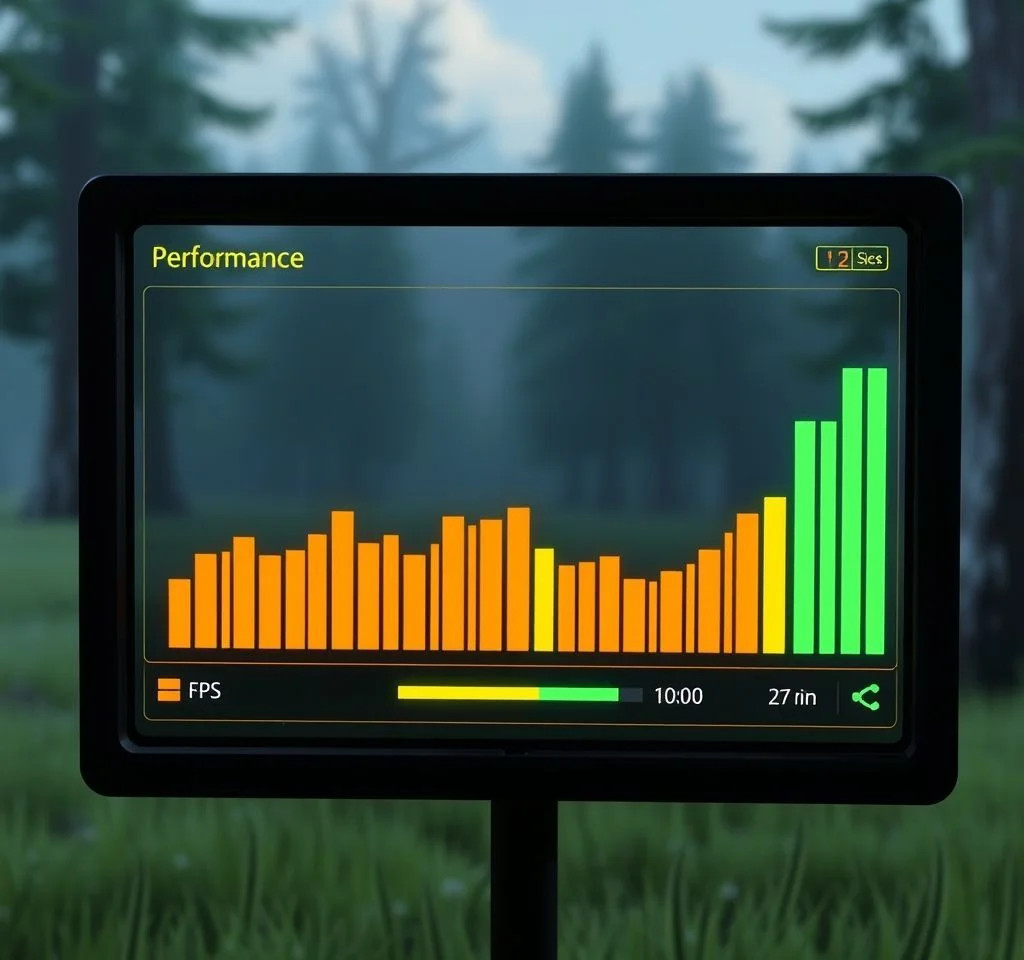
스팀 플랫폼을 이용하는 게이머들에게 있어 실시간 프레임 확인은 게임 성능 최적화의 핵심입니다. 스팀 자체에서 제공하는 내장 FPS 카운터는 별도의 프로그램 설치 없이도 간편하게 초당 프레임을 모니터링할 수 있게 해줍니다. 현재 대부분의 게이머들이 60FPS 이상을 목표로 하며, 고성능 게이밍 모니터 사용자들은 144Hz 이상의 프레임을 추구하는 상황에서 정확한 프레임 측정은 더욱 중요해졌습니다.
스팀 FPS 카운터 기본 설정 방법
스팀에서 FPS 카운터를 활성화하는 과정은 매우 직관적입니다. 먼저 스팀 클라이언트 좌측 상단의 Steam 메뉴를 클릭하여 설정(Settings) 창으로 들어갑니다. 왼쪽 사이드바에서 게임 내(In-Game) 탭을 선택하면 오른쪽에 Steam 오버레이 관련 옵션들이 나타납니다. 여기서 게임 내 FPS 카운터(In-game FPS counter) 드롭다운 메뉴를 찾아 원하는 화면 위치를 선택하면 됩니다. 상단 좌측, 상단 우측, 하단 좌측, 하단 우측 중 게임 UI와 겹치지 않는 위치를 선택하는 것이 좋습니다. 스팀 공식 지원 페이지에서도 자세한 설정 방법을 확인할 수 있습니다.
FPS 카운터 표시 위치와 색상 최적화
FPS 카운터의 가독성을 높이기 위해서는 올바른 위치 선택과 색상 설정이 중요합니다. 기본적으로 회색으로 표시되는 FPS 카운터는 많은 게임에서 배경과 섞여 잘 보이지 않을 수 있습니다.
- 고대비 색상 옵션을 활성화하면 밝은 노란색으로 변경되어 시인성이 크게 향상됩니다
- RPG나 전략 게임처럼 UI가 복잡한 게임에서는 상단 우측이나 하단 우측 배치를 권장합니다
- FPS 게임에서는 미니맵과 겹치지 않도록 상단 좌측 배치가 적합합니다
- 레이싱 게임의 경우 속도계와 멀리 떨어진 하단 좌측이 좋은 선택입니다
Steam 오버레이 성능 모니터 활용하기
최근 스팀에서는 기존의 단순한 FPS 카운터를 넘어서 더욱 상세한 성능 모니터를 도입했습니다. 이 새로운 기능은 DLSS나 FSR과 같은 프레임 생성 기술을 사용할 때 실제 렌더링된 프레임과 AI가 생성한 프레임을 구분해서 보여줍니다. 성능 오버레이에서는 평균 FPS, 최소/최대 FPS뿐만 아니라 1% Low와 0.1% Low 수치도 확인할 수 있어 게임의 실제 안정성을 더 정확히 파악할 수 있습니다. 톰스 하드웨어 리뷰에 따르면 이 기능은 현대 그래픽 기술의 실제 성능을 투명하게 보여주는 중요한 도구라고 평가됩니다.
비스팀 게임에서 FPS 카운터 사용법
스팀 FPS 카운터는 스팀 라이브러리에 등록된 게임에서만 작동하지만, 비스팀 게임도 라이브러리에 추가하면 동일한 기능을 사용할 수 있습니다. 게임 메뉴에서 비스팀 게임을 내 라이브러리에 추가를 선택하고 원하는 게임의 실행 파일을 지정하면 됩니다. 이렇게 추가된 게임은 스팀을 통해 실행할 때 FPS 카운터와 오버레이 기능을 모두 사용할 수 있습니다. 다만 일부 안티치트 시스템을 사용하는 온라인 게임에서는 스팀 오버레이가 차단될 수 있으므로 주의가 필요합니다.
| 기능 | 스팀 FPS 카운터 | 대안 프로그램 |
|---|---|---|
| 설치 필요성 | 없음 (내장 기능) | 별도 설치 필요 |
| 호환성 | 스팀 게임 전용 | 모든 게임 지원 |
| 상세 정보 | 기본적인 FPS만 | 온도, 사용률 등 포함 |
| 시스템 부하 | 매우 낮음 | 프로그램에 따라 상이 |
성능 측정과 최적화 전략
FPS 카운터를 활용한 효과적인 성능 측정을 위해서는 단순히 숫자만 확인하는 것이 아니라 게임의 특성을 고려해야 합니다. 액션 게임이나 FPS 게임에서는 최소 60FPS 이상을 유지하는 것이 중요하며, 경쟁적인 게임에서는 120FPS 이상이 권장됩니다. 엔비디아 프레임뷰와 같은 전문 도구와 함께 사용하면 더욱 정밀한 성능 분석이 가능합니다.
게임별로 적절한 그래픽 설정을 찾기 위해서는 FPS 카운터를 실시간으로 모니터링하면서 설정을 조정해야 합니다. 해상도, 텍스처 품질, 안티앨리어싱 등의 옵션을 하나씩 변경하며 성능 변화를 관찰하는 것이 효과적입니다. 특히 DLSS나 FSR 같은 업스케일링 기술을 지원하는 게임에서는 이들 기능을 활성화했을 때와 비활성화했을 때의 성능 차이를 정확히 측정할 수 있습니다.
하드웨어 성능 진단과 업그레이드 가이드
FPS 카운터는 단순한 성능 측정을 넘어 하드웨어 업그레이드가 필요한 시점을 판단하는 중요한 지표가 됩니다. 만약 최신 게임에서 원하는 설정으로 60FPS를 유지하기 어렵다면 그래픽카드 교체를 고려해볼 시점입니다. CPU 병목현상은 프레임 드롭이나 불안정한 프레임 타임으로 나타나므로 FPS 카운터와 함께 프레임 타임 그래프를 확인하는 것이 좋습니다. 코세어 가이드에서 제공하는 하드웨어별 성능 최적화 방법도 참고할 만합니다.
메모리 부족이나 스토리지 속도 문제로 인한 성능 저하도 FPS 카운터를 통해 감지할 수 있습니다. 게임 로딩 중이나 새로운 맵으로 이동할 때 급격한 프레임 드롭이 발생한다면 SSD 업그레이드나 RAM 증설을 고려해볼 필요가 있습니다. 현대의 게임들은 16GB 이상의 메모리를 권장하며, NVMe SSD 사용시 로딩 시간과 프레임 안정성이 크게 개선됩니다.



